Märkus.: Soovime pakkuda teie keeles kõige ajakohasemat spikrisisu niipea kui võimalik. See leht on tõlgitud automaatselt ja sellel võib leiduda grammatikavigu või ebatäpsusi. Tahame, et sellest sisust oleks teile abi. Palun märkige selle lehe allservas, kas sellest teabest oli teile kasu või mitte. Soovi korral saab ingliskeelset artiklit lugeda siit .
Hästi toimiv kogukonnafoorum on selline, kus toimub vilgas tegevus, mis kasvab ja millest on liikmetele kasu. See soosib avatud ja paeluvaid arutelusid ühiste huvidega inimestele huvipakkuvatel teemadel. Kogukonnafoorumi moderaatorid tagavad, et liikmed saavad kogukonnafoorumi liikmeks olemise eest kasu (nt leiavad üles oma töö jaoks olulised kolleegid ja suhtlevad nendega ning püsivad kursis trendide ja päevakohaste teemadega). Lisaks eemaldavad moderaatorid sisu, mis on sündsusetu või ei sobi kogukonnafoorumi üldiste eesmärkidega. Moderaatorid tagavad, et küsimustele vastatakse, oluline sisu on esile tõstetud ja et põhilisi kaasautoreid tunnustatakse eriliste märkidega. Moderaatori ülesanne on tagada, et kogukonnafoorum oleks elujõuline ja ligitõmbav. Selles artiklis antakse ülevaade SharePointi kogukonnafoorumis saadaolevatest moderaatorifunktsioonidest.
Selle artikli teemad
Moderaatoriõigused
Kogukonnafoorumi saidi või saidikogumi koostamisel luuakse rühm Moderaatorid automaatselt. Moderaatoritel on võrreldes teiste kogukonnafoorumi liikmetega kõrgema taseme õigused. Nii saavad nad vaadata kõiki arutelusid ja vastuseid, sisu esile tõsta, määrata põhilistele kaasautoritele märgid ning teatatud sisu uurida, redigeerida ja kustutada. Lisaks saavad moderaatorid endale moderaatorimärgi määrata – nii eristuvad nad suures kogukonnafoorumis.
Moderaatoriõiguste andmine
Märkus.: Vaid kogukonnafoorumi omanik või administraator saab moderaatoriõigused määrata.
-
Klõpsake saidikogumi juurkaustas nuppu sätted

-
Klõpsake jaotises Kasutajad ja õigused linki Saidiõigused.
-
Märkige ruut rühma Moderaatorid kõrval.
-
Klõpsake menüüs Õigused nuppu Anna õigused.
-
Sisestage selle isiku meiliaadress, kellele soovite moderaatoriõigused anda.
-
Klõpsake nuppu Kuva suvandid.
-
Valige ripploendist väärtus Moderaatorid [Modereerimine].
-
Klõpsake nuppu Anna ühiskasutusse.
Kategooriate haldamine
Sisukategooriad on korraldustööriistad kogukonnafoorumi arutelude haldamiseks. Moderaatorid saavad kategooriaid luua ja kustutada, võttes aluseks kogukonnafoorumi otstarbe ja aja jooksul tekkinud arutelutüübid. Lisaks saavad moderaatorid arutelu kategooriat igal ajal muuta.
Liikmed valivad kategooria arutelu loomisel ja kasutavad kategooriaid neile oluliste arutelude leidmisel filtrina.
Vaikimisi on kategooriad lehel Kategooriad tähestiku alusel korraldatud. Liikmed saavad korraldust päevakohaste teemade või viimaste tegevuste alusel muuta. Iga kategooriat tähistab paan. Paanid sisaldavad tiitlit, kirjeldust ja tegevuste teavet ning võivad sisaldada pilti, mis esitab kategooria sisu (vt allpool).
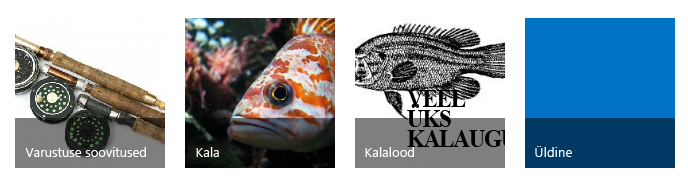
Kategooria loomine
-
Klõpsake kogukonnafoorumi avalehel veebiosas Kogukonna tööriistad nuppu Loo kategooriad.
-
Klõpsake linki uus üksus .
-
Sisestage väljale Kategooria nimi kategooria nimi. See nimi kuvatakse lehe Kategooriad paanil ja kategooriate ripploendis, mida autorid saavad kasutada oma arutelude liigitamiseks. Nimi peaks olema suhteliselt lühike, kuid piisavalt selgitav, et liikmed saaksid aru, mis tüüpi arutelusid kategooria sisaldab.
-
Sisestage väljale Kirjeldus kategooria sisu lühikirjeldus. Kirjelduse sisestamine on valikuline.
-
Sisestage või kleepige väljale Kategooria pilt selle pildi URL, mida soovite kategooria jaoks kasutada. Pilt kuvatakse selle kategooria jaoks lehe Kategooria paanil. Kategooria pildi lisamine on valikuline.
-
Sisestage jaotisse Tippige kirjeldus pildi kirjeldus. Pildi kirjelduse sisestamine on valikuline.
-
Klõpsake nuppu Salvesta.
Kategooria redigeerimine
-
Klõpsake kogukonnafoorumi avalehel veebiosas Kogukonna tööriistad nuppu Loo kategooriad.
-
Klõpsake redigeeritava kategooria nime.
-
Klõpsake menüüs Vaade nuppu Redigeeri üksust.
-
Tehke soovitud muudatused ja klõpsake siis nuppu Salvesta.
Kategooria kustutamine
-
Klõpsake kogukonnafoorumi avalehel veebiosas Kogukonna tööriistad nuppu Loo kategooriad.
-
Klõpsake redigeeritava kategooria nime.
-
Klõpsake menüüs Vaade nuppu Kustuta üksus.
-
Klõpsake kinnitusaknas nuppu OK.
Arutelude sisalduvad kustutatud kategooria ei kustutata.
Kategooria taastamine
-
Klõpsake kogukonnafoorumi suvalisel lehel kiirkäivitusalas linki Saidi sisu.
-
Klõpsake kuva parempoolses ülanurgas nuppu Prügikast.
-
Märkige ruut selle kategooria kõrval, mille soovite taastada.
Märkus.: Prügikastis on ära toodud kõik liikmete kustutatud arutelud või vastused. Sisu saavad taastada ainult omanikud ja moderaatorid.
-
Klõpsake nuppu Taasta valik.
-
Klõpsake kinnitusaknas nuppu OK.
Kategooria taastatakse ja arutelusid, mis olid osa eelneva kategooria sisalduvad uuesti kategooria.
Vastamata küsimuste jälgimine
Kogukonnafoorumi üks tähtsamatest funktsioonidest on liikmete vahel toimuv dialoog. Kogukonnafoorumi usaldusväärsus ja aktiivsus vähenevad, kui arutelud jäävad soiku või küsimused jäävad vastamata. Seega on kogukonnafoorumi moderaatori ülesanne tagada, et arutelud oleksid aktiivsed ja liikmed saaksid oma küsimustele kiirelt vastused. Kogukonnafoorumi avalehel on saadaval vaade Vastamata küsimused, kus moderaator saab küsimustel hõlpsalt silma peal hoida jälgida. Selles vaates on kuvatud arutelud, mis on tähistatud küsimustena, kuid mis pole veel parima vastuse märget saanud.
-
Klõpsake kogukonnafoorumi avalehel nuppu Ava menüü (…) ja seejärel käsku Vastamata küsimused.
-
Klõpsake üksuse avamiseks ja uurimiseks arutelu pealkirja.
Sisu esiletõstmine
Aktiivses kogukonnafoorumis võib korraga mitmes kategoorias toimuda mitu arutelu. Moderaator saab valida need arutelud, mis on kogukonnafoorumi liikmetele eriti kasulikud, asjakohased või olulised, ja määrata neile oleku Esiletõstetud. Kui arutelu on tähistatud esiletõstetuks, lisatakse see vaatesse Esiletõstetud arutelud, mis filtreerib kõik esiletõstetud arutelud. Lisaks kuvatakse teatud kategooria esiletõstetud arutelud selle kategooria lehe ülaosas.
Arutelule esiletõstetud oleku määramine
-
Klõpsake kogukonnafoorumi avalehel veebiosas Kogukonna tööriistad nuppu Halda arutelusid.
-
Valige arutelu, mida soovite esile tõsta.
-
Klõpsake menüüs modereerimine nuppu Märgi esiletõstetuks.
Arutelu teema on esiletõstetud arutelude veerus olek muutub Jah.Näpunäide.: Kui soovite mitme arutelu jaoks esiletõstetud oleku määrata, valige kõik vastavad arutelud ja valige Modereerimine > Märgi esiletõstetuks.
Esiletõstetud oleku eemaldamine
-
Klõpsake kogukonnafoorumi avalehel veebiosas Kogukonna tööriistad nuppu Halda arutelusid.
-
Valige arutelu, mille puhul soovite esiletõstetud oleku eemaldada.
-
Klõpsake menüüs modereerimine nuppu Eemalda esiletõstetud.
Aruteluteema on esiletõstetud arutelude veerus olek muutub väärtuseks ei.Näpunäide.: Kui soovite mitme arutelu jaoks esiletõstetud oleku eemaldada, valige kõik vastavad arutelud ja klõpsake järgmist: Modereerimine > Eemalda esiletõstmine.
Esiletõstetud arutelude leidmine
-
Klõpsake kogukonnafoorumi avalehel nuppu Ava menüü (…).
-
Klõpsake käsku esiletõstetud.
Teatatud sisu haldamine
Kui kogukonnafoorumi liikmed leiavad sisu, mis on nende arust vale või sobimatu, saavad nad sellest sisust teatada, et moderaator selle üle vaataks. Tähistatud sisu ja kõik seotud kommentaarid on nähtaval vaates Arutelude haldus, kuni moderaator midagi ette võtab. Kui moderaatorid saavad vaadata kõiki teatud postituse või vastuse kommentaare, siis liikmetele kuvatakse ainult nende enda lisatud kommentaarid. Seega ei tea nad kunagi, kas teised liikmed on sisu moderaatorile ülevaatamiseks tähistanud.
Solvavast sisust teatamise funktsioon on vaikimisi keelatud, kui selle saab suvalisel ajal lubada. Funktsiooni lubamisel on mitu tulemust.
-
Igasse arutelusse ja vastusesse lisatakse menüükäsk Teata moderaatorile.
-
Veebiossa Kogukonna tööriistad lisatakse valik Teatatud postituste läbivaatamine.
-
Lehe Saidi sätted jaotisse Kogukonnafoorumi haldus lisatakse valik Teatatud postituste haldamine.
-
Lindile lisatakse menüü Modereerimine, mis sisaldab uurimis-, redigeerimis-, kustutus- ja unustamissuvandeid.
-
Tagaserveris luuakse jäädav kuritarvitamisest teatamise loend, kuhu talletatakse kõik kogukonnafoorumi postituste kohta käivad kommentaarid, mis on tähistatud moderaatorile läbivaatuseks. See aruanne on vaatamiseks peidetud ja pole liikmetele saadaval.
Solvavast sisust teatamise funktsiooni lubamine
Märkus.: Selle funktsiooni lubamiseks peate olema rühma Omanikud liige.
-
Klõpsake kogukonnafoorumi avalehel veebiosas Kogukonna tööriistad nuppu Kogukonnafoorumi sätted.
-
Märkige ruut Luba ebasoovitavast sisust teatamine .
-
Klõpsake nuppu OK.
Solvavast sisust teatamise funktsiooni keelamine
Märkus.: Selle funktsiooni keelamiseks peate olema rühma Omanikud liige.
Solvavast sisust teatamise funktsiooni keelamine eemaldab sellise sisu uurimisega seotud suvandid menüüdest, veebiosast Kogukonna tööriistad ja lehelt Saidi sätted. Kõik eelnevalt esitatud kommentaarid jäävad kuritarvitamisest teatamise loendisse, kui need on kasutajaliidese kaudu nähtaval.
-
Klõpsake kogukonnafoorumi avalehel veebiosas Kogukonna tööriistad nuppu Kogukonnafoorumi sätted.
-
Tühjendage lubada solvavast sisust teatamine ruut.
-
Klõpsake nuppu OK.
Teatatud sisu uurimine
Märkus.: Teatatud sisu uurimiseks peate olema rühma Moderaatorid või Omanikud liige.
-
Klõpsake kogukonnafoorumi avalehel veebiosas Kogukonna tööriistad nuppu Teatatud postituste läbivaatamine.
-
Klõpsake postitust.
-
Menüüs Modereerimine saate teha järgmist.
-
Valige Redigeeri postitust, kui soovite postituse sisu redigeerida. Liikme saadetud teadet ei saa redigeerida.
-
Valige Kustuta postitus, kui otsustate, et postituse sisu on kogukonnafoorumi jaoks sobimatu. Kustutatakse ka seostuvad teated.
-
Valige Unusta aruanne, kui otsustate, et postituse sisu on kogukonnafoorumi jaoks sobilik. Kõik seostuvad teated kustutatakse.










